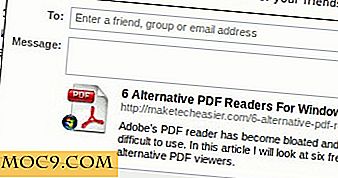Ändra enkelt Win + X-menyn i Windows 8 för att öka produktiviteten
Microsoft introducerade flera Windows-genvägar för att göra livet mycket enklare och WIN + X-snabbmenyn är en av dem. WIN + X-genvägen, allmänt känd som "Användarmeny" eller "Snabbåtkomstmeny" visas längst ner till vänster på skärmen och innehåller flera länkar för att snabbt komma åt många systemverktyg och ofta använda program som kommandotolken, enhetshanteraren, filutforskare, nätverksanslutningar, kontrollpanel, datahantering etc.
Även med alla verktyg som finns listade i användarmenyn, saknar vi alltid våra favorit och mest använda program på den listan. Med det sagt kan du enkelt lägga till dina mest använda systemverktyg och program till WIN + X-menyn. Så, utan vidare, låt oss se hur du redigerar användarmenyn i Windows 8 för att öka produktiviteten.
Redigera Win + X-menyn i Windows 8
Vi kan manuellt redigera användarmenyn men det är verkligen lite rörigt. Så, för att redigera användarmanusmenyn ska vi använda ett gratis och bärbart program som heter Win + X Menu Editor.
1. När du har laddat ner programmet, packa upp och öppna WinXEditor.exe i antingen X64 (64-bit) eller X86 (32-bit), beroende på systemspecifikationerna. När det gäller mig öppnar jag 64-bitarsversionen eftersom min dator är 64-bitars.
2. När du har öppnat den här menyredigeraren kommer den att visa alla standardgrupper och genvägar. Om du vill flytta menyalternativen upp och ner i en grupp, välj bara objektet och använd pilikonen som visas på höger sida.

3. För att lägga till ett nytt program i listan med objekt, klicka på "Lägg till ett program" och välj "Lägg till ett program" från listan.

4. Navigera nu genom katalogerna och välj ditt favoritprogram eller mest använda program och klicka på den öppna knappen. Som du kan se från bilden har jag valt mitt favoritprogram "Sublime Text", eftersom jag använder det oftare.

5. Ovanstående åtgärd öppnar fönstret "Rename" där du kan byta namn på ditt valda program så att det blandas i listan.

6. När du har bytt namn på programmet, klicka på "Ok" -knappen. Du är redo att lägga till ett program i listan över verktyg och program.

7. Klicka på "Starta om Explorer" -knappen för att se ändringarna.

8. Om du vill ta bort befintliga genvägar eller objekt, välj bara genvägen och klicka på borttagningsknappen för att ta bort den valda genvägen från listan.

9. Det goda med Win + X menyredigeraren är att det har några vanligt förekommande genvägsinställningar som avstängningsalternativ, färg, anteckningsblock, räknare etc. För att lägga till en förinställd, klicka på "Lägg till ett program" -> "Lägg till Förinställd "och välj det förinställda du vill använda. När du väl har valt en förinställning skapar menyredigeraren automatiskt en ny grupp med alla genvägar.

Sist men inte minst, om du någonsin vill återställa standardinställningarna, klickar du bara på knappen Återställ standardvärden längst upp till höger och du är bra att gå.

Det är allt som finns att göra; Det är så enkelt att redigera användarmenyn med en gratis app från Winaero. Förhoppningsvis hjälper det, men kommentera nedan om du möter några problem medan du redigerar Win + X-menyn.

![Så här installerar du KDE i Ubuntu Natty [Snabbtips]](http://moc9.com/img/kde-synaptic-package-manager.jpg)